华为路由 Q1 由母路由和子路由组成。母路由负责拨号上网,并覆盖客厅、房间等主要区域;子路由则专注于覆盖房间角落、洗手间等原本 Wi-Fi 信号较弱的地方。如果您的房屋面积较大或存在较多 Wi-Fi 盲区,可以额外购买子路由以增强网络覆盖。
温馨提醒:
在尝试与子路由配对前,请确保华为路由 Q1 已经成功配置并能够正常使用。只有当母路由处于正常工作状态时,子路由才能顺利连接并实现上网功能。
一、华为路由 Q1 与单个子路由配对
将子路由插入目标房间的电源插座中。子路由的指示灯会先持续点亮一段时间,随后开始闪烁,最后转为白色常亮状态,这意味着子路由的 Wi-Fi 名称和密码已经自动同步完成,此时即可用手机连接并正常使用。
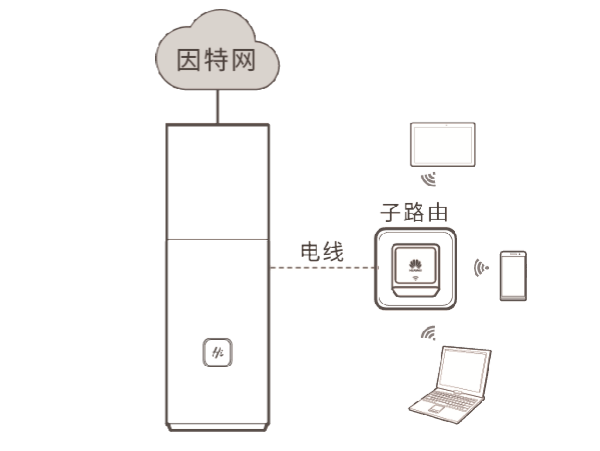 华为路由 Q1 与单个子路由配对
华为路由 Q1 与单个子路由配对
关键提示:
如果子路由在运行期间指示灯开始闪烁,这表明母路由与子路由之间的连接中断。
如果子路由接通电源后指示灯持续闪烁而未能变为常亮,则说明子路由未能成功与母路由建立连接。这时应尝试调整子路由与母路由的插头位置,建议尽量让两者分别插入不同的墙式插座。
二、与多个子路由配对的方法
当需要与多个子路由配对时,华为路由 Q1 提供两种方式:一是利用母路由上的 Hi 键进行配对;二是借助 Huawei HiLink APP 完成配对。以下是具体步骤:
方法 1:通过母路由上的 Hi 键配对
1、将单独购置的子路由置于母路由 1 米范围内,并接通电源。
2、留意母路由的 Hi 灯,大约等待 1 分钟后,它会自动切换至橙色慢闪状态。按下母路由上的 Hi 键并立即释放,此时 Hi 灯的闪烁频率会加快。等到 Hi 灯与子路由的指示灯都变成白色常亮时,表示子路由已成功连接。
3、配对完成后,您可以把子路由安置于所需 Wi-Fi 覆盖的房间内。
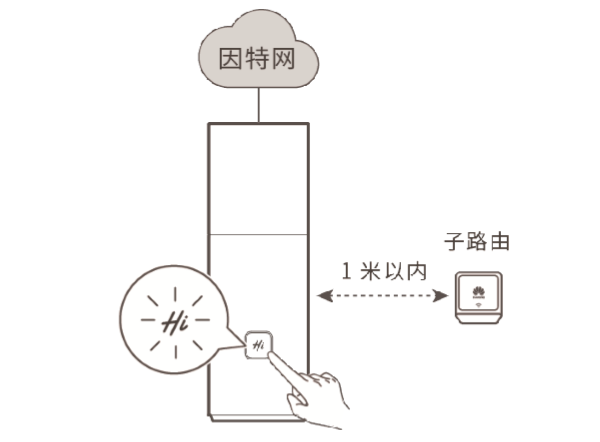 华为路由 Q1 通过 Hi 键与多个子路由配对
华为路由 Q1 通过 Hi 键与多个子路由配对
方法 2:通过 Huawei HiLink APP 配对
1、将单独购置的子路由放在母路由 1 米范围内,并接通电源。
2、Huawei HiLink APP 将自动识别新设备,并引导您按照提示操作完成添加过程。当子路由的指示灯从白色闪烁转变为白色常亮时,表示安装完成。
3、配对成功后,您可以将子路由移动到需要 Wi-Fi 信号的房间以优化网络覆盖。
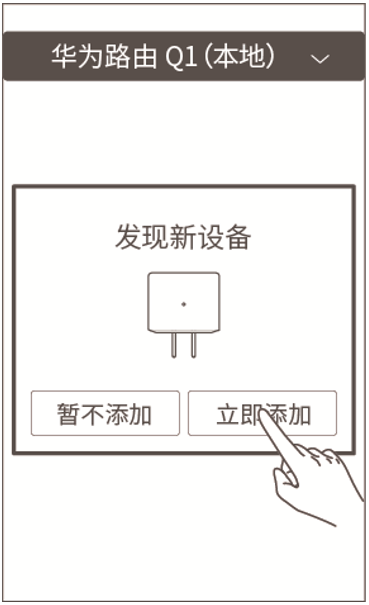 华为路由 Q1 通过 Huawei HiLink APP 与多个子路由配对
华为路由 Q1 通过 Huawei HiLink APP 与多个子路由配对









 陕公网安备41159202000202号
陕公网安备41159202000202号